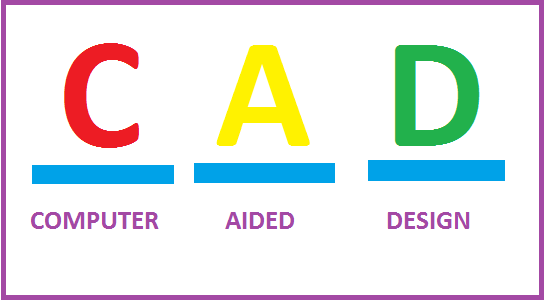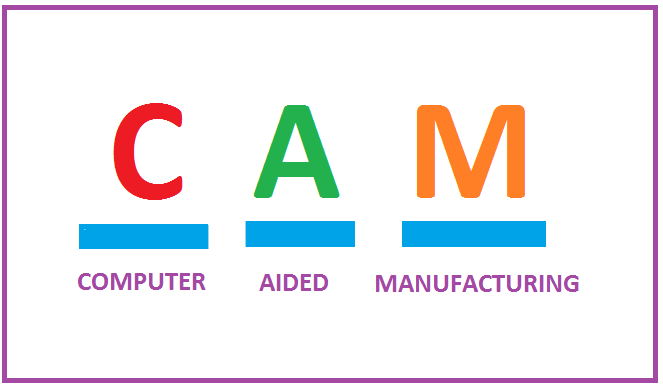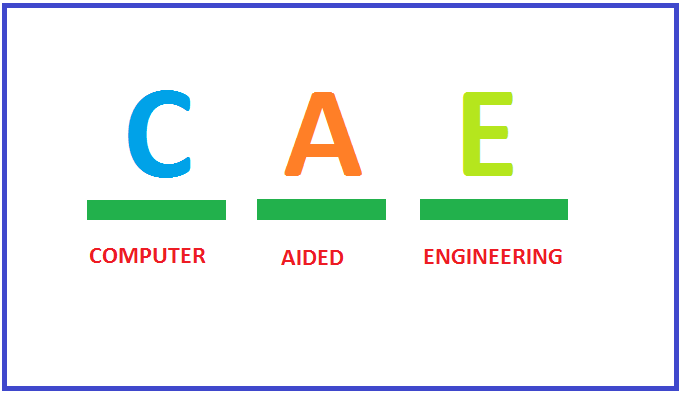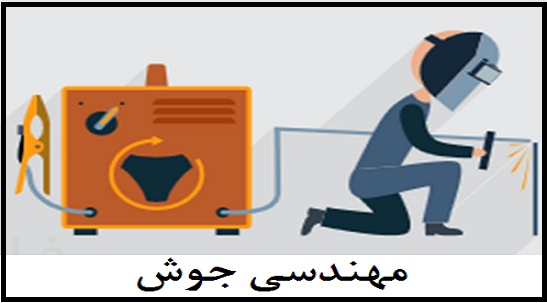اکثر محیط های نرم افزار باهم ارتباط دو طرفه دارند و به راحتی می توان برای طراحی بین محیط ها جا به جا شد و برای انجام یک طرح از چندین محیط بهره گرفت تا سریع تر و با دقت بالا به نتیجه مطلوب رسید.
این موضوع (Interactive) از مهم ترین قابلیت های نرم افزار کتیا به حساب می آید. به عنوان مثال شما پس از این که در محیط Digitized Shape Editor از یک ابر نقاط اسکن تهیه کردید به راحتی می توانید در محیط Genrative Shape Design و یا Free Style از آن Surface تهیه کنید. شاید اطلاع داشته باشید برای اینکه بتوانید مدل خود را از یک محیط به محیط دیگر ببرید ابتدا نیاز است که مدل خود را به صورتی ذخیره و یا Import کنید که نرم افزار دیگر قابلیت خواندن این اطلاعات را داشته باشند و احتمالا در این انتقال مدل شما ممکن است data lost داشته باشد. اما در نرم افزار کتیا بدون کوچکترین Data Lost می توانید بین محیط ها جا به جا شوید.
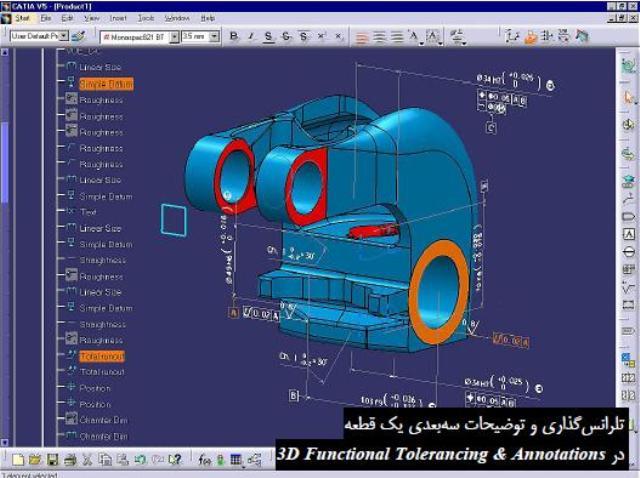
با فراگیری مجموعه فرامین قسمت های اول، دوم و سوم این مجموعه آموزشی از نرم افزار کتیا و با کمی تمرین بیشتر کاربر قادر به چگونگی مونتاژ قطعات مدل سازی شده در پارت های (Part) مختلف در محیط Assembly Design خواهد شد و می تواند تبحر کافی پیدا نماید. لازم به ذکر است که به راحتی و با دقت بسیار بالا و با سرعت زیاد می توان قطعات را در این محیط مونتاژ کرد و هرگونه اشکال در طراحی و ابعاد اجسام که در مونتاژ آشکار می شود را رفع عیب نمود. این مسئله اهمیت فراگیری این بخش را تا حدودی بیان می نماید.

در قسمت سوم این مجموعه آموزشی شما با دستورات موجود در نوار ابزارهای Scene و Views و Annotation و Assembly Features و Move در محیط Assembly Design به ترتیب زیر آشنا می شوید:
1. دستور Creat Scene: (زمان آموزش: 6 دقیقه و 58 ثانیه)
2. مجموعه دستورات Views: (زمان آموزش: 2 دقیقه و 42 ثانیه)
3. مجموعه فرامین نوار ابزار Annotation: (زمان آموزش: 5 دقیقه و 37 ثانیه)
4. مجموعه فرامین نوار ابزار Assembly Features: (زمان آموزش: 10 دقیقه و 47 ثانیه)
5. دستور Symmetry: (زمان آموزش: 3 دقیقه و 30 ثانیه)
6. دستور Apply Material: (زمان آموزش: 1 دقیقه و 33 ثانیه)
7. مجموعه فرامین نوار ابزار Move: (زمان آموزش: 9 دقیقه و 3 ثانیه)
جهت دانلود آموزش کتیا، محیط اسمبلی (مونتاژ) Assembly Design در نرم افزار CATIA - قسمت سوم برلینک زیر کلیک نمایید:











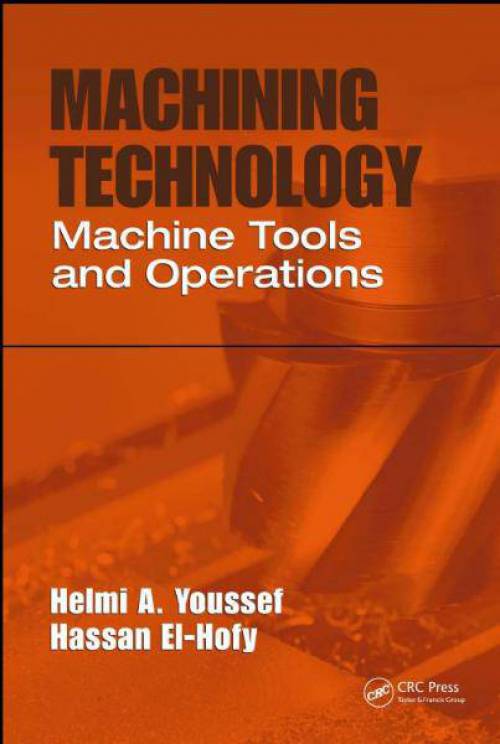 تکنولوژی ماشینکاری
تکنولوژی ماشینکاری ماشین های ابزار
ماشین های ابزار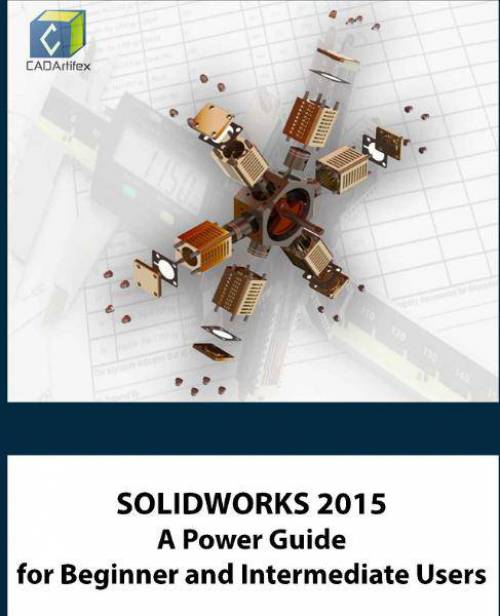 راهنمای قوی و جامع سالیدورکس 2015 برای کاربران مبتدی و سطح متوسط
راهنمای قوی و جامع سالیدورکس 2015 برای کاربران مبتدی و سطح متوسط اصول تفکیک آپارتمان ها و نحوه کار با نرم افزار واسط کاداستر
اصول تفکیک آپارتمان ها و نحوه کار با نرم افزار واسط کاداستر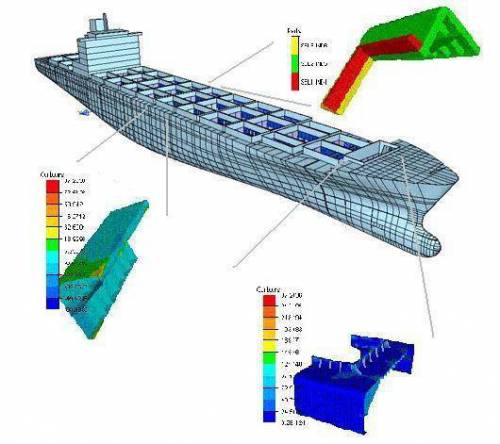 روش های اجزاء محدود مقدماتی پروفسور عیسی سلاجقه
روش های اجزاء محدود مقدماتی پروفسور عیسی سلاجقه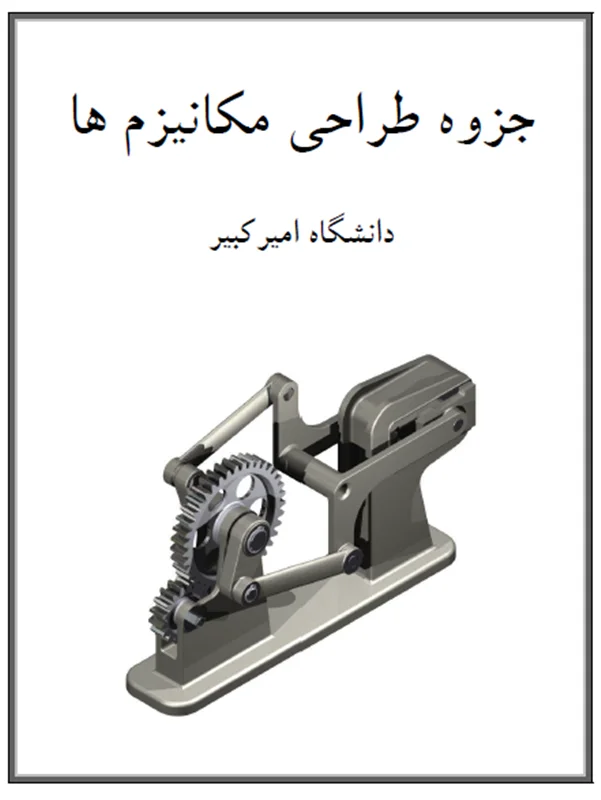 جزوه آموزشی درس طراحی مکانیزم های دانشگاه امیر کبیر
جزوه آموزشی درس طراحی مکانیزم های دانشگاه امیر کبیر پروژه مدلسازی و شبیه سازی توربین بادی مجهز به DFIG و STATCOM
پروژه مدلسازی و شبیه سازی توربین بادی مجهز به DFIG و STATCOM کتاب ماشین های تزریق پلاستیک
کتاب ماشین های تزریق پلاستیک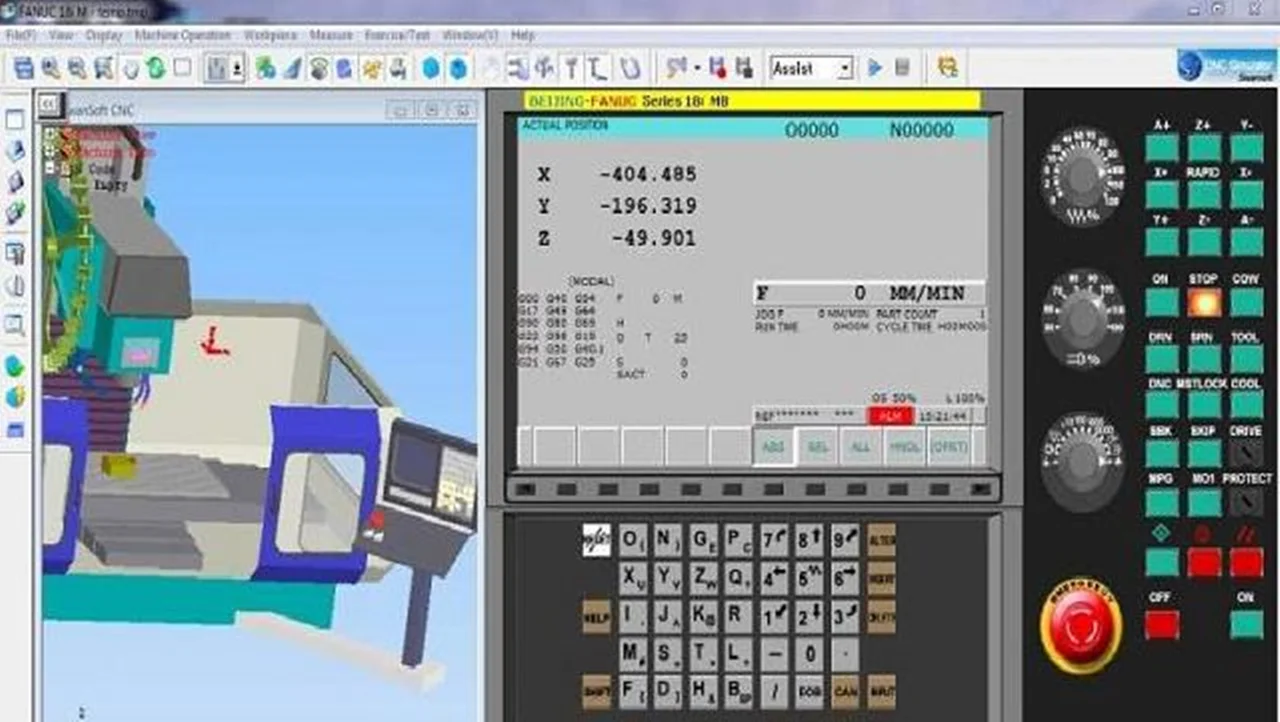 دانلود نرم افزار شبیه ساز 3 بعدی دستگاه های سی ان سی Nanjing Swansoft CNC Simulator
دانلود نرم افزار شبیه ساز 3 بعدی دستگاه های سی ان سی Nanjing Swansoft CNC Simulator نحوه ایجاد رزوه های اینچی (Inch Thread) در نرم افزار CATIA
نحوه ایجاد رزوه های اینچی (Inch Thread) در نرم افزار CATIA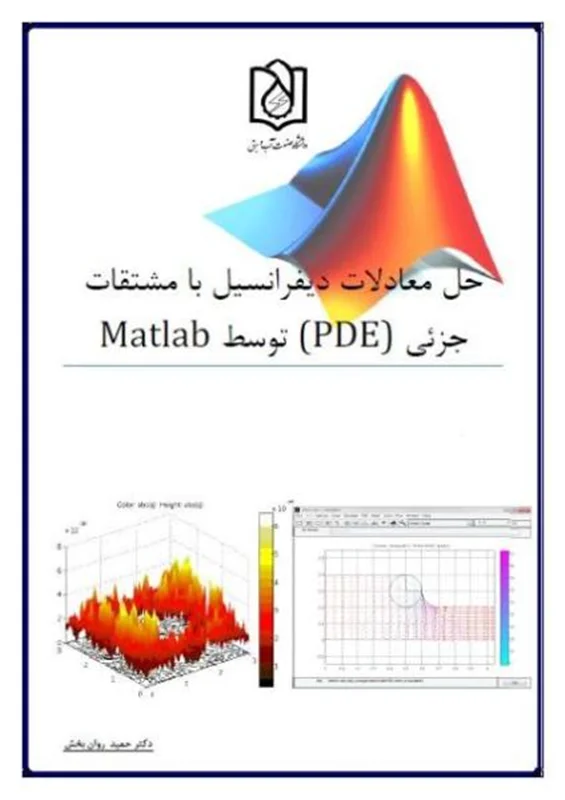 آموزش متلب، جزوه آموزشی حل معادلات دیفرانسیل با مشتقات جزئی (PDE) توسط نرم افزار MATLAB
آموزش متلب، جزوه آموزشی حل معادلات دیفرانسیل با مشتقات جزئی (PDE) توسط نرم افزار MATLAB آموزش کتیا، طراحی سه بعدی محصولات الکتریکی در محیط Electrical 3D Design & Documentation نرم افزار CATIA
آموزش کتیا، طراحی سه بعدی محصولات الکتریکی در محیط Electrical 3D Design & Documentation نرم افزار CATIA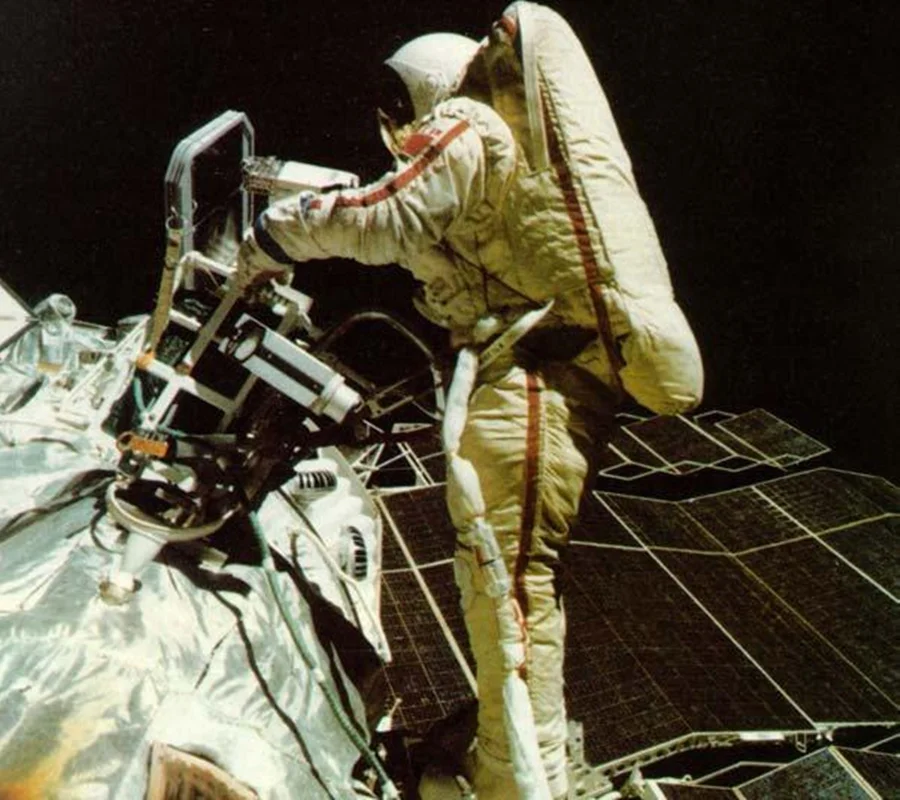 پروژه با عنوان: تعمیر و نگهداری قطعات جوشی در محیط فضا
پروژه با عنوان: تعمیر و نگهداری قطعات جوشی در محیط فضا تحلیل ستون بتن مسلح به روش اجزاء محدود در نرم افزار آباکوس
تحلیل ستون بتن مسلح به روش اجزاء محدود در نرم افزار آباکوس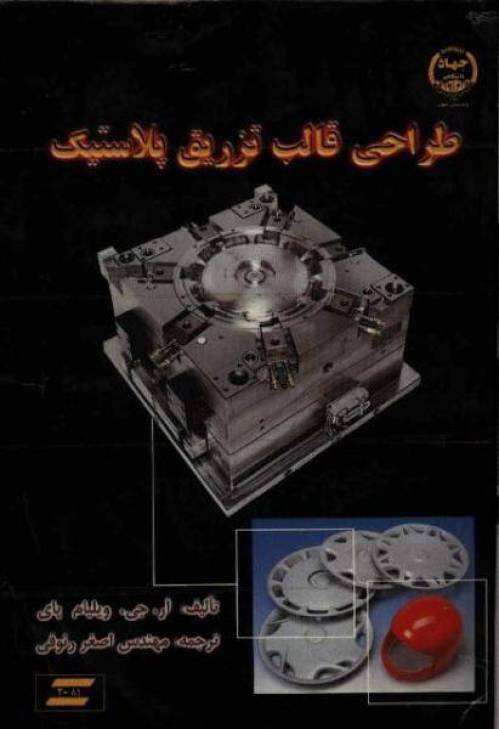 طراحی قالب تزریق پلاستیک (Injection Mold Design)
طراحی قالب تزریق پلاستیک (Injection Mold Design)